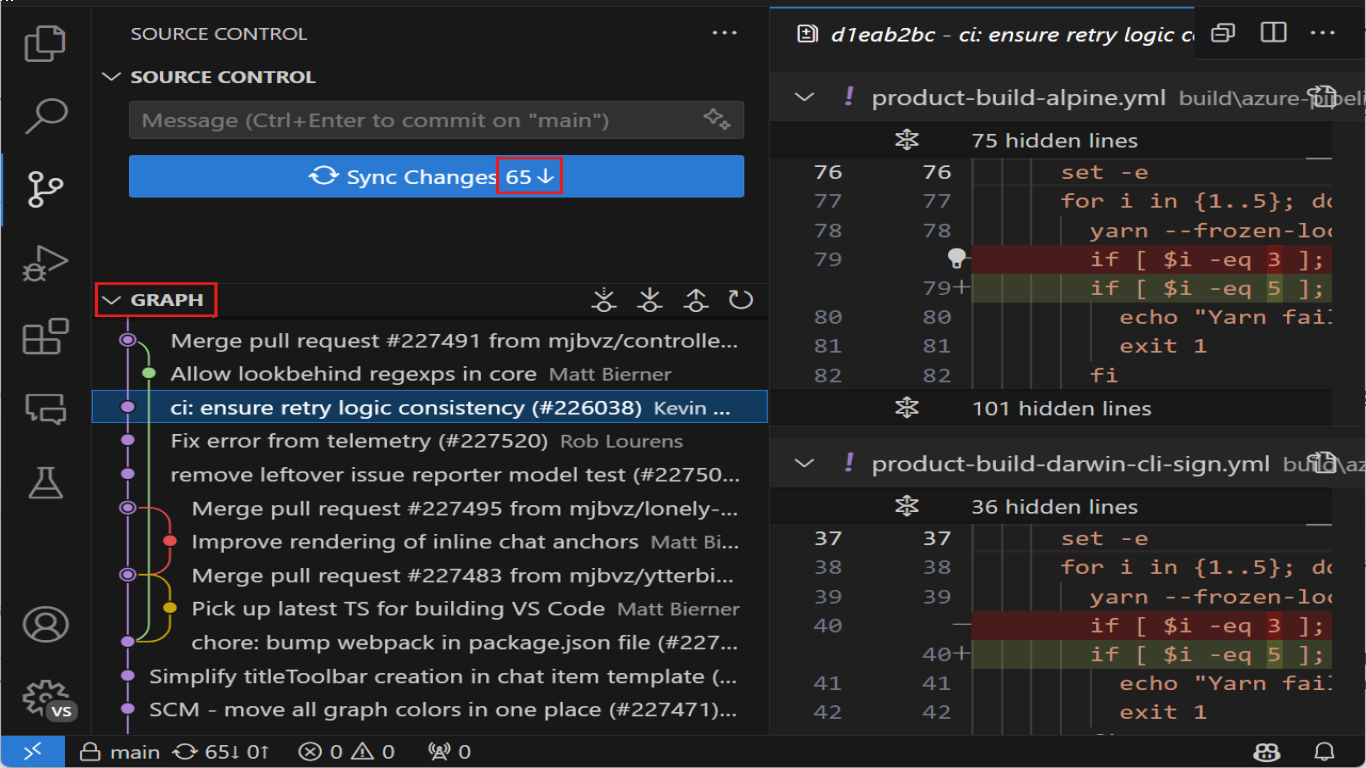Cara Menggunakan Git di Vscode
Cara Menggunakan Git di VSCode: Panduan Lengkap untuk Pemula
Selamat datang di artikel ini, di mana kita akan membahas tentang cara menggunakan Git di Visual Studio Code (VSCode) secara mendalam. Bagi kamu yang baru mengenal dunia pengembangan perangkat lunak, Git adalah alat yang sangat penting untuk mengelola versi kode. Sementara itu, VSCode adalah salah satu editor kode yang paling populer saat ini karena kemudahan dan fleksibilitasnya. Mari kita pelajari caranya!
Apa Itu Git?
Sebelum kita masuk ke cara menggunakan Git di VSCode, penting untuk memahami apa itu Git. Git adalah sistem kontrol versi yang memungkinkan kamu untuk melacak perubahan dalam kode. Dengan Git, kamu bisa:
- Mengelola versi proyek
- Kolaborasi dengan tim
- Mengembalikan kode ke versi sebelumnya jika terjadi kesalahan
Git sangat penting, terutama jika kamu bekerja dalam proyek besar dengan banyak file. Ia membantu menyimpan setiap perubahan yang kamu buat, sehingga tidak ada pekerjaan yang hilang atau terhapus.
Mengapa Menggunakan Git di VSCode?
VSCode sudah terintegrasi langsung dengan Git, jadi kamu tidak perlu menginstal perangkat lunak tambahan. Beberapa keuntungan menggunakan Git di VSCode antara lain:
- Antarmuka yang Ramah Pengguna: VSCode memiliki antarmuka yang intuitif, sehingga kamu bisa melakukan operasi Git tanpa harus menggunakan command line.
- Fitur Visual: Kamu bisa melihat perubahan yang telah dilakukan secara visual, yang membuatnya lebih mudah dipahami.
- Integrasi dengan Terminal: VSCode menyediakan terminal bawaan yang membuatnya lebih mudah untuk menjalankan perintah Git.
Bagaimana? Sudah mulai penasaran? Yuk, kita langsung saja ke bagian selanjutnya!
Persiapan: Instalasi Git dan VSCode
Sebelum mulai menggunakan Git di VSCode, pastikan kamu sudah menginstal Git dan Visual Studio Code. Berikut langkah-langkahnya:
- Download Git:
- Kunjungi situs resmi Git dan download sesuai dengan sistem operasi yang kamu gunakan (Windows, macOS, Linux).
- Lakukan instalasi dengan mengikuti instruksi yang diberikan.
- Download VSCode:
- Kunjungi situs resmi Visual Studio Code dan download versi terbaru.
- Lakukan instalasi sesuai dengan sistem operasi yang kamu gunakan.
Setelah kedua software terinstal, kamu bisa melanjutkan ke bagian berikutnya.
Mengkonfigurasi Git di VSCode
Sebelum mulai, ada beberapa pengaturan dasar yang perlu kamu lakukan untuk Git di VSCode. Berikut langkah-langkahnya:
1. Mengatur Nama dan Email
Git membutuhkan nama pengguna dan alamat email untuk melacak siapa yang melakukan perubahan. Berikut langkah-langkahnya:
- Buka terminal di VSCode (Ctrl + `).
- Ketik perintah berikut:
git config --global user.name "Nama Kamu"
git config --global user.email "[email protected]"
2. Memeriksa Konfigurasi Git
Untuk memastikan bahwa semuanya telah terkonfigurasi dengan benar, kamu bisa memeriksa konfigurasi Git dengan perintah:
git config --list
Membuat Repositori Baru
Sekarang kita sudah siap untuk membuat repositori Git. Berikut langkah-langkahnya:
1. Membuat Folder Proyek
Buat folder baru di komputer kamu untuk proyek Git. Misalnya, kamu bisa membuat folder bernama ProyekGit.
2. Membuka Folder di VSCode
Setelah folder dibuat, buka VSCode dan pilih "Open Folder" lalu arahkan ke folder yang baru saja kamu buat.
3. Inisialisasi Repositori Git
Di terminal (yang sudah kita buka sebelumnya), ketik perintah berikut:
git init
Perintah ini akan menginisialisasi repositori baru di folder tersebut.
Menambahkan File dan Melakukan Komit
Sekarang kita sudah memiliki repositori Git, saatnya menambahkan file dan melakukan komit. Berikut caranya:
1. Membuat File Baru
Buat file baru di dalam folder proyek tersebut. Misalnya, buat file bernama index.js.
2. Menambahkan File ke Staging Area
Setelah file dibuat, kita perlu menambahkannya ke staging area. Ketik perintah berikut di terminal:
git add index.js
Kamu juga bisa menambahkan semua file dengan menggunakan:
git add .
3. Melakukan Komit
Setelah menambahkan file, saatnya melakukan komit. Ketik perintah berikut:
git commit -m "Menambahkan file index.js"
Pesan komit sebaiknya menjelaskan perubahan yang telah kamu lakukan.
Melihat Status dan Riwayat Komit
Kini kamu sudah melakukan komit, saatnya untuk memeriksa status dan riwayat komit kamu.
1. Memeriksa Status
Untuk melihat status repositori, gunakan perintah:
git status
Perintah ini akan menunjukkan file yang sudah di-staging, file yang diubah, dan file yang belum ditambahkan.
2. Melihat Riwayat Komit
Jika kamu ingin melihat riwayat komit yang telah dilakukan, gunakan perintah:
git log
Perintah ini akan menunjukkan daftar semua komit beserta detailnya.
Menggunakan Branch untuk Pengembangan Fitur
Penggunaan branch sangatlah penting saat bekerja pada proyek yang lebih besar, terutama ketika beberapa fitur sedang dikembangkan. Berikut cara membuat dan beralih ke branch baru:
1. Membuat Branch Baru
Untuk membuat branch baru, gunakan perintah berikut:
git branch nama-branch-baru
2. Beralih ke Branch Baru
Setelah branch baru dibuat, kamu bisa beralih ke branch tersebut dengan perintah:
git checkout nama-branch-baru
3. Menggabungkan Branch di Master
Setelah selesai mengembangkan fitur di branch baru, kamu bisa menggabungkannya dengan branch master. Pertama, beralih kembali ke branch master:
git checkout master
Kemudian lakukan perintah berikut untuk menggabungkan:
git merge nama-branch-baru
Menggunakan Remote Repository
Setelah kamu mengembangkan aplikasi, tahap selanjutnya adalah meng-upload kode ke remote repository, misalnya ke GitHub. Berikut langkah-langkahnya:
1. Membuat Remote Repository di GitHub
- Buka GitHub dan buat repository baru.
- Catat URL repository tersebut.
2. Menambahkan Remote Repository
Kembali ke terminal di VSCode, tambahkan remote repository menggunakan perintah berikut:
git remote add origin <URL_REPOSITORY>
3. Meng-upload Kode ke Remote Repository
Setelah menambahkan remote, saatnya meng-upload kode:
git push -u origin master
Kesimpulan
Dalam artikel ini, kita telah membahas langkah demi langkah cara menggunakan Git di Visual Studio Code. Dari instalasi, konfigurasi, hingga manajemen repositori, kamu sekarang seharusnya sudah memiliki pemahaman yang lebih baik tentang penggunaan Git di VSCode. Git adalah alat yang sangat berguna untuk mengelola proyek, dan VSCode menyediakan integrasi yang sangat baik untuk membuat proses ini lebih mudah dan menyenangkan.
FAQ
1. Apa itu Git?
Git adalah sistem kontrol versi yang digunakan untuk melacak perubahan dalam file dan mengelola proyek pengembangan perangkat lunak.
2. Mengapa saya harus menggunakan Git?
Git memungkinkan kamu untuk mengelola versi kode, menghindari kehilangan pekerjaan, dan memudahkan kolaborasi dengan tim.
3. Apakah saya perlu menggunakan command line untuk Git?
Meskipun Git bisa digunakan melalui command line, VSCode menyediakan antarmuka visual yang membuatnya lebih mudah digunakan.
4. Bagaimana cara meng-upload kode ke GitHub?
Setelah membuat repository di GitHub, kamu bisa menggunakan perintah git remote add origin diikuti URL repository dan git push untuk meng-upload kode.
5. Apa itu branch di Git?
Branch adalah salinan dari kode yang memungkinkan kamu untuk mengembangkan fitur baru tanpa mempengaruhi kode utama. Setelah selesai, branch dapat digabungkan kembali dengan branch master.
Semoga artikel ini bermanfaat! Selamat berkarya dengan Git dan VSCode!
#cara #menggunakan #git #vscode #tutorial<script data-cfasync="false" src="/cdn-cgi/scripts/5c5dd728/cloudflare-static/email-decode.min.js"></script>